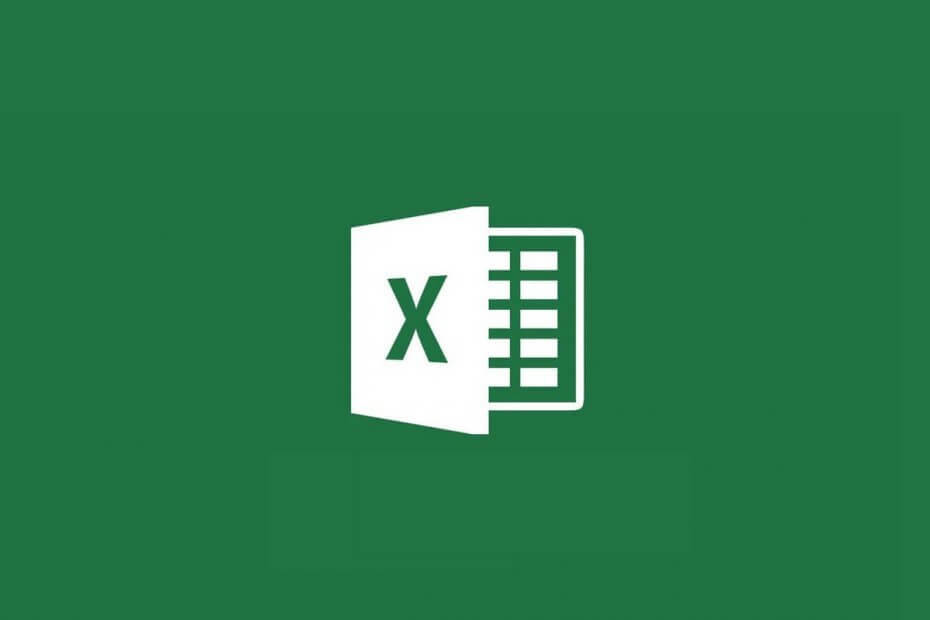
See tarkvara hoiab teie draiverid töökorras ja hoiab teid kaitstud tavaliste arvutivigade ja riistvaratõrgete eest. Kontrollige kõiki draivereid nüüd kolme lihtsa sammuga:
- Laadige alla DriverFix (kinnitatud allalaadimisfail).
- Klõpsake nuppu Käivitage skannimine leida kõik probleemsed draiverid.
- Klõpsake nuppu Draiverite värskendamine uute versioonide saamiseks ja süsteemi talitlushäirete vältimiseks.
- DriverFixi on alla laadinud 0 lugejaid sel kuul.
Excel on üks kõige olulisemaid MS Office rakendused, mida miljonid kasutajad kasutavad arvandmete arvutamiseks ja kuvamiseks. Kaks head asja Excel on selle funktsioon AutoSave ja AutoRecover.
Nende abil on kasutajatel hõlpsasti võimalik arvutustabelifaile alla laadida, kuid neid ei salvestatud. Kuid need funktsioonid peavad olema lubatud, et kasutajad saaksid taastada Exceli faili pole salvestatud.
Kuidas saab Exceli faili hankida, mis pole salvestatud?
1. Veenduge, et oleks valitud suvand Salvesta automaatne taastamine
- Kui soovite kontrollida, kas automaatne taastamine on lubatud, klõpsake nuppu Fail vahekaart Excelis
- Klõpsake nuppu Valikud otse allpool kuvatava akna avamiseks
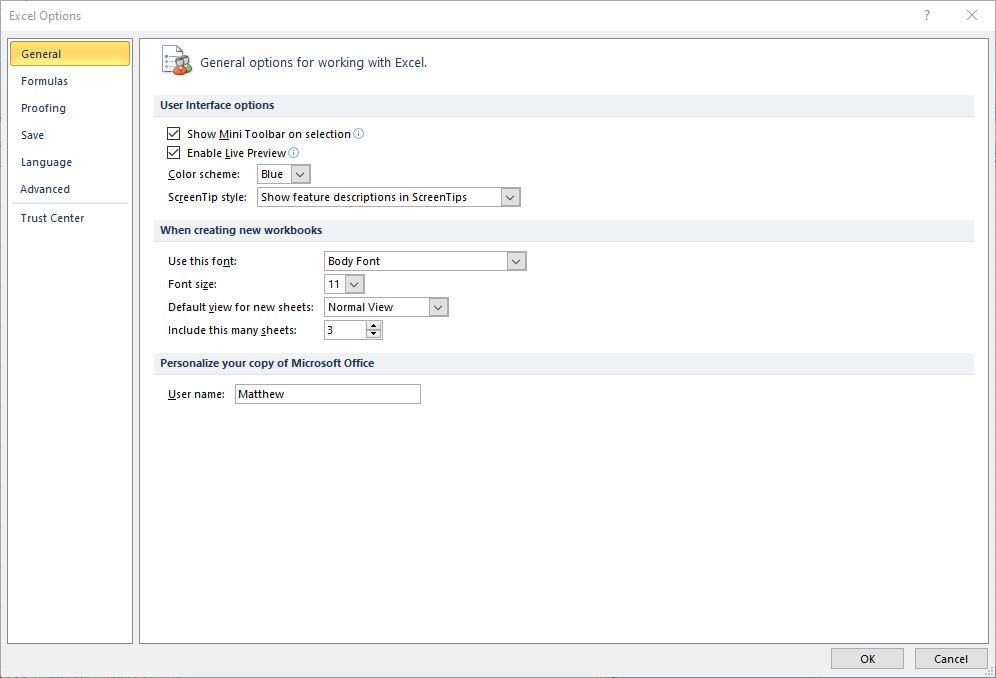
- Klõpsake nuppu Salvesta akna vasakul küljel, et avada alloleva hetkepildi vaheleht.
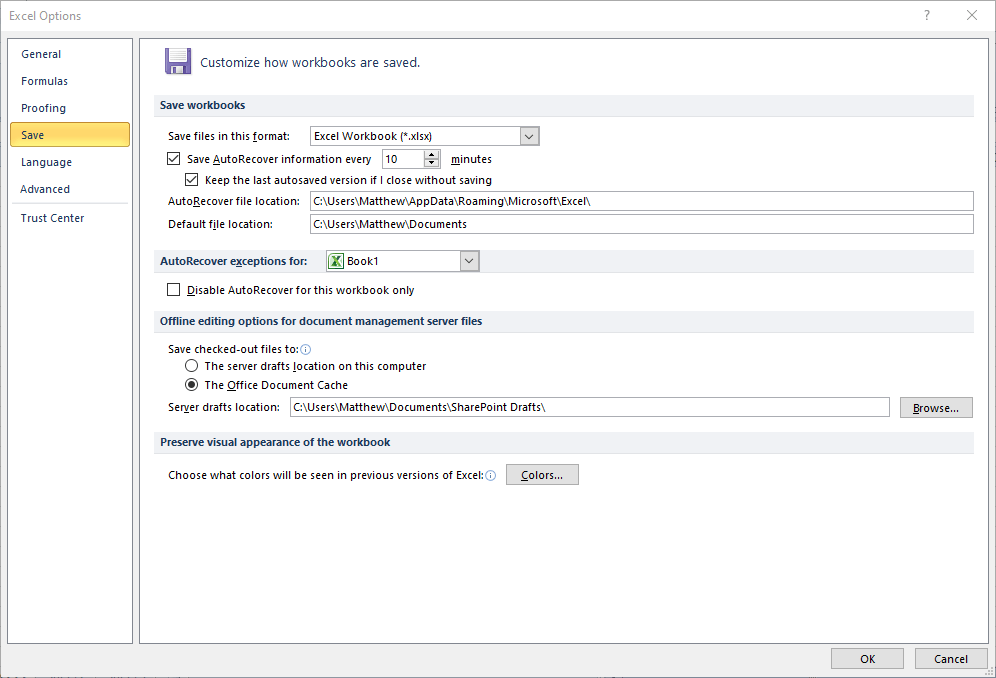
- Valige Salvestage automaatse taastamise teabeaken iga x minuti järel kui see pole veel kontrollitud
- Valige Hoidke viimane automaatselt salvestatud versioon märkeruut.
- Saate muuta, kui sageli automaatne taastamine asju salvestab, sisestades suvandi tekstiväljale alternatiivse väärtuse
- The Automaatse taastamise failasukohad tekstikast sisaldab kaustateed, kust leiate salvestamata dokumente.
- Klõpsates saate seda rada muuta Sirvige
- Klõpsake nuppu Okei nuppu
Seejärel a Dokumendi taastamine külgriba avaneb Exceli esmakordsel käivitamisel pärast selle ootamatut sulgemist (krahhi).
See näitab teile failide loendit, mida ta saab taastada. Pange tähele, et selle kuvatavad failid on vähemalt üks kord varem salvestatud. Sellest hoolimata võimaldab see enne rakenduse sulgemist dokumenti lisatud sisu taastada.
2. Valige suvand Taasta salvestamata töövihikud
- Varem salvestamata faili taastamiseks valige Taastage salvestamata töövihikud valik
- Valige Exceli valikud Fail vaheleht
- Klõpsake vahekaardi Fail vasakul nuppu Ava.
- Vanemates Exceli versioonides peate valima Viimased
- Seejärel klõpsake nuppu Viimased viimaste dokumentide loendi avamiseks
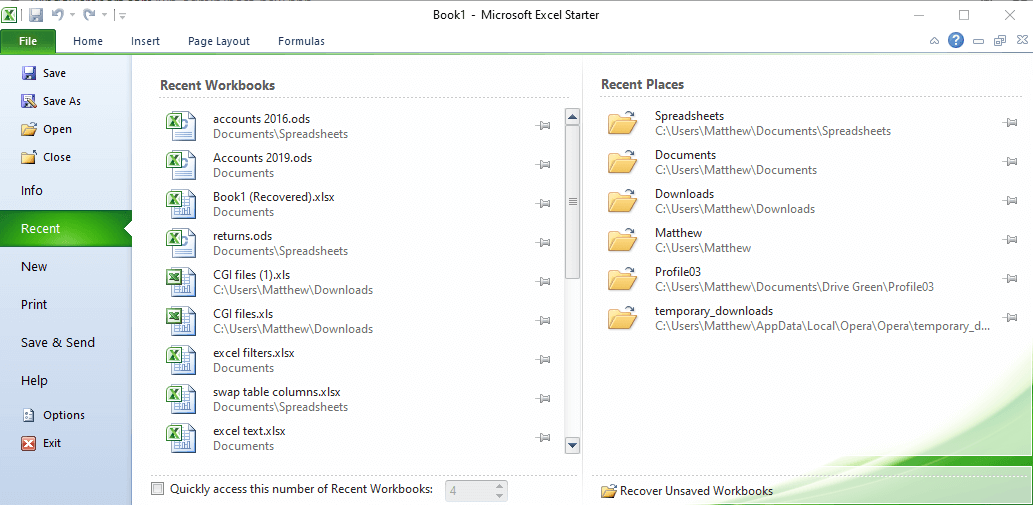
- Klõpsake nuppu Taastage salvestamata töövihikud nuppu.
- Seejärel kuvatakse avatud aken, mis sisaldab salvestamata Exceli dokumentide loendit
- Valige seal salvestamata dokument
- Klõpsake nuppu Avatud nuppu
Nii saate taastada Exceli faili, mis pole salvestatud ja kaotatud dokumendisisu.
Samuti saate taastada salvestamata MS Wordi failid samamoodi nagu sellel rakendusel on samad funktsioonid Automaatne salvestamine ja Automaatne taastamine.
Milliseid meetodeid kasutate MS Office'i dokumentide taastamiseks? Jagage oma kogemusi meiega allpool olevas kommentaaride jaotises.
SEOTUD ARTIKLID KONTROLLIMISEKS:
- Kuidas parandada rikutud Exceli faile Windows 10-s
- Kuidas avada kaks Exceli faili eraldi akendes
- Peatage Exceli hõlpsalt numbrite muutmine kuupäevadeks


![Warum fallen Steam-Downloads immer wieder auf 0? [PARANDA]](/f/6fe6a4df0bc692c376f8c74d5a5afd5c.jpg?width=300&height=460)